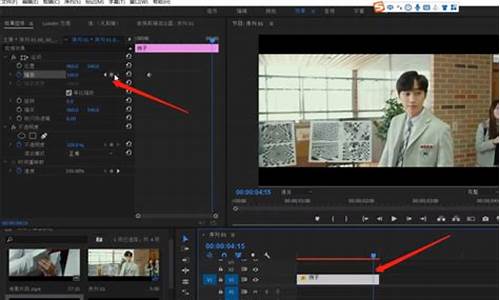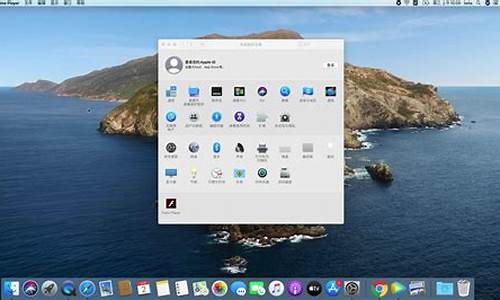如何清除电脑系统的垃圾_如何删除电脑系统垃圾
1.如何深度清理电脑垃圾软件
2.怎样清除电脑里的垃圾
3.电脑和手机的清理小技巧
4.电脑系统垃圾怎么彻底清除

下面介绍一种清理电脑系统垃圾的办法,希望能够帮助到你。
01法一
双击“我的电脑”。
02右键点C盘,选择“属性”。
03点“磁盘清理”。
04点击“internet临时文件”。
05点“确定”。
06法二
点开“金山毒霸”。
07点击“清理”。
08扫描中。
09点击“一键清理”。
10清理中。
11完成。
12法三
新建一个记事本。
13粘贴以下信息。
@echo off
echo 正在清除系统垃圾文件,请稍等......
del /f /s /q %systemdrive%\*.tmp
del /f /s /q %systemdrive%\*._mp
del /f /s /q %systemdrive%\*.log
del /f /s /q %systemdrive%\*.gid
del /f /s /q %systemdrive%\*.chk
del /f /s /q %systemdrive%\*.old
del /f /s /q %systemdrive%\recycled\*.*
del /f /s /q %windir%\*.bak
del /f /s /q %windir%\prefetch\*.*
rd /s /q %windir%\temp & md %windir%\temp
del /f /q %userprofile%\cookies\*.*
del /f /q %userprofile%\recent\*.*
del /f /s /q "%userprofile%\Local Settings\Temporary Internet Files\*.*"
del /f /s /q "%userprofile%\Local Settings\Temp\*.*"
del /f /s /q "%userprofile%\recent\*.*"
echo 清除系统LJ完成!
echo. & pause
14保存为任意名字,后缀为.bat
15点开记事本,正在清理。
16法四
点开“我的电脑”。
17点开“C盘”。
18选择你想要删除的。
19放入回收站。
20完成。
如何深度清理电脑垃圾软件
win10清理系统垃圾方法
1,首先,我们需要点击我的电脑的,这个因为涉及到硬盘的,因此如果不放心的话,先备份硬盘中的重要数据。
2, 打开我们的电脑以后,我们选择一个我们要清理的硬盘就可以了,用鼠标选中。
3, 选中了以后,可以直接点击鼠标右键,选择属性的这个按钮了,进入到这个硬盘的属性界面。
4, 在这个属性界面,会看到一个磁盘清理的选项,点击这个磁盘清理。
5, 点击过以后,就可以看到会进行清理了,需要耐心等待一下,最后点击确定。
6, 清理一下系统的垃圾,点击“清理系统文件”。
怎样清除电脑里的垃圾
所谓电脑垃圾,就是在电脑系统中存在多余的、没用的文件,太多的电脑垃圾软件一直不清理就会造成电脑卡顿,影响电脑的运行效率,那么如何深度清理电脑垃圾软件呢?下面小编就给大家带来了清理电脑垃圾最简单方法,有需要的朋友快来看看吧。
工具/原料
系统版本:windows10系统
品牌型号:联想拯救者R7000P
如何深度清理电脑垃圾软件
方法一:缓存清理
1、Win10自带了缓存清理功能,我们单机桌面左下角开始键,点击小齿轮进入设置。
2、在设置中输入“存储设置”查找并打开。
3、接着选择“配置存储感知或立即运行”。
4、选择“立即清理”就可以清理缓存了,还可以自己设置定期清理时间。
方法二:重建搜索索引
1、在window设置中(点击左下角“小齿轮进入,具体操作看第一步的图)直接搜索“索引选项”点击“高级”。
2、选择“重建”重置索引大小。并且可以通过“选择新的位置”把它移到别的分区来节约C盘空间。
方法三:程序管理
1、来到“储存”界面,点击“应用和功能”。
2、将“筛选条件”设置为“window10C:”,这样c盘中下载的第三方软件和空间占用就非常清晰了,平时被捆绑的一些软件或者有一些空间占用大却暂时用不到的软件就可以在这里一一删除。
方法四:系统文件夹转移
1、在“储存选项”中,点击“更多储存设置”,选择“更改新内容保存位置”,选择其他盘如F盘,然后点击“应用”。这样就能将新内容保存在其他盘上,腾出c盘空间。
2、对于C盘中现有的内容,可以通过手动转移的办法:打开“此电脑”我们可以看到“文档”、“下载”、“桌面”等文件夹。它们目前默认的路径都是C盘。在“文档”上点开右键,选择“属性”,然后在菜单中选择“位置”,最后再选择“移动”。
3、然后我们需要在指定一个存放位置,选择“更改新内容”时保存的位置,选中F盘下的同名文件夹,原来C盘中的文档就会自动转移到这里了。(进行移动操作前,需要提前建立好一个文件夹)
方法五:常用程序缓存迁移
1、一些常用软件的缓存路径都会默认保存在c盘,例如微信,我们可以打开微信左下角的“更多”-选择“设置”。
2、在“通用设置”中就可以看到聊天记录的缓存了,可以将这些缓存删除来节省空间,也可以将聊天记录手动备份在其他盘。
3、再将“文件管理”中的文件保存路径改到其他盘,这样微信下载的文件就不会下载到c盘了,其他软件应用也是如此。
方法六:关闭系统休眠功能
1、左下角开始菜单栏上右键选择搜索输入cmd在命令提示符上右键选择“以管理员方式运行”。
2、接着在弹出的命令行中输入:powercfg-hoff,回车就可以关闭系统休眠功能了。(开启休眠功能需输入命令:powercfg-hon)
总结:
方法一:缓存清理
方法二:重建搜索索引
方法三:程序管理
方法四:系统文件夹转移
方法五:常用程序缓存迁移
方法六:关闭系统休眠功能
以上的全部内容就是给大家提供的如何深度清理电脑垃圾软件的具体解决方法啦~希望对大家有帮助。
电脑和手机的清理小技巧
1、运用磁盘清理软件清理C盘,大约可为C盘释放50M-800M空间。
2、关闭休眠功能,在开始菜单的运行里输入 powercfg -h off 指令,关闭休眠,此文件实际大小和物理内存是一样的,大约可以为C盘释放1-3G的空间。
3、设置虚拟内存: 计算机属性>高级系统设置>设置(性能)>高级选项卡>更改(虚拟内存),将C盘设置为无分页文件,然后把D盘设置成系统管理的大小即可,更改后只有按“设置”按钮才能生效,最后重启便完成了设置,此文件默认为物理内存的1.5倍,大约可为C盘释放2-4G的空间。
4、删除自动备份文件,运行cmd程序(在“开始–>程序–>附件”中),鼠标右键选择“以管理员身份运行”;然后,命令行输入 rd/S/Q c:WINDOWS.OLD ,提示确认是否删除目标文件夹,输入y然后回车即可。WINDOWS.OLD为系统的备份文件,时间越久就越大,超过10G都是很正常的。大约可为C盘释放3G以上空间。
5、在电脑管家主界面上点击“清理垃圾”,确认相关垃圾类型被勾选后,点击“开始扫描”,然后点击“立即清理”,如果有需要确认才能清理的垃圾,会您确认后再进行深度清理,以实现快速、安全地清理掉电脑中的垃圾文件。
电脑系统垃圾怎么彻底清除
手机和电脑是我们日常生活中必不可少的工具,但是它们的使用也会带来一些问题。比如,手机软件太多,内存告急;电脑垃圾文件堆积如山;上网冲浪留下的临时文件占据硬盘空间;系统分区空间告急;分区碎片太多,影响系统性能。本文将为大家介绍一些清理小技巧,帮助你解决这些问题。
清理不常用的手机软件手机软件太多,内存告急?别再让不常用的应用占用你的宝贵空间了!是时候清理一下,给手机“瘦身”啦!
清理电脑垃圾文件垃圾文件堆积如山?别担心,腾讯电脑管家来帮你!一键扫描,轻松清理无用的垃圾文件,让你的电脑焕发新生!
清理上网留下的临时文件上网冲浪留下的临时文件,你是不是从没注意过?它们可是悄悄占据你的硬盘空间哦!快来清理一下,让电脑更流畅!
扩大系统分区空间系统分区空间告急?别再等了,扩大剩余空间刻不容缓!Win7用户建议系统分区至少50G+,让你的电脑运行更顺畅!
定时整理分区碎片分区碎片太多,影响系统性能?别担心,操作系统自带的碎片整理软件来帮你!定时整理分区碎片,让你的电脑焕然一新!
电脑系统垃圾怎么彻底清除
电脑系统垃圾怎么彻底清除,这些系统垃圾的文件不仅仅浪费了磁盘的储存空间,还严重的影响到了系统运行的速度,所以需要及时的.清理。为大家分享电脑系统垃圾怎么彻底清除。
电脑系统垃圾怎么彻底清除1方法一
打开电脑
进入桌面,清倒废纸篓。
进入关闭程序
关闭应用程序释放缓存,隔一段时间刷新系统缓存。
进行系统更新
及时进行安装系统更新。
进入清理
选择一款磁盘清理工具页面点击清理各种应用程序的卸载残留文件、系统垃圾即可。
方法二
进入清理
打开联想电脑管家,点击下方的垃圾清理按钮。
进入扫描
点击中间的扫描垃圾按钮,系统会进行全盘扫描。
点击清理
扫描结束后,点击右上角的立即清理按钮,清理完成后,点击完成按钮即可。
方法三
进入寻找文件
进入桌面下方的文件夹图标。滑动屏幕下拉文件,找到电脑的C盘和D盘,鼠标右键点击C盘,选择“属性”。
进行查看
查看C盘属性,C盘的总存储、已使用的存储及剩余的存储,点击“磁盘清理”。
进行清理
将需要清理的垃圾文件信息选中,不需要删除的不选,点击确定即可完成对磁盘中垃圾文件的清理。
电脑系统垃圾怎么彻底清除2
方法一:利用清理电脑系统垃圾软件,点击“扫描垃圾”按钮,点击“立即清理”即可。
方法二:磁盘清理,打开此电脑,右键单击C盘,点击“属性”选项,点击“磁盘清理”选项即可。
方法三:清除浏览器缓存,打开浏览器,点击右上角三个点,选择“设置”,点击“选择要清除的内容”,勾选要清除的内容后点击“清除”即可。
方法四:手动清理电脑,在电脑中找到不要的文件,点击后右键选择“删除”即可。
方法五:卸载占内存较大的软件,打开控制面板,找到不要的软件,点击“卸载”即可。
电脑系统垃圾怎么彻底清除3
1、进入我的电脑,选择要清理的盘符右击,然后点击 属性
2、单击磁盘清理
3、等待几分钟
4、删除的文件就全部勾上,个人测试没问题的,然后确定
5、再等几分钟就OK啦
6、还能清理一下不需要的系统软件
声明:本站所有文章资源内容,如无特殊说明或标注,均为采集网络资源。如若本站内容侵犯了原著者的合法权益,可联系本站删除。